Hvordan Design websider ved hjelp av Adobe Photoshop
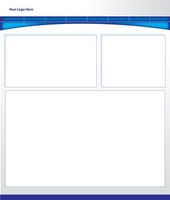
Hvis du har en kopi av Photoshop, kan du bruke den designe din webside og deretter legge til innhold. Dette har den fordelen av å gi deg tilgang til alle verktøyene i Photoshop som du bygger din side.
Bruksanvisning
1 Bestem hvilke elementer du ønsker på siden din, for eksempel bilder eller posisjon og utseende av navigasjonsknappene. Last bilder du skal bruke på datamaskinen.
2 Åpne Photoshop. Velg "File" fra menyen og klikk "Åpne". I dialogboksen som vises, endre "?" til "Web". Fra størrelsen "Presets" under denne, velger websiden størrelsen du ønsker, for eksempel 1024x768 eller 800x600 piksler. Endre "Bakgrunn" til "Transparent". Klikk på "OK".
3 Klikk på "Nytt lag" -knappen under "Layers" palett. Velg "Pen" verktøyet fra verktøyene. Gå til alternativene på toppen og sett verktøyet modus til "Fyll". Velg fargen du ønsker for deg banner.
4 Klikk for å plassere et punkt der du vil ha et hjørne av banneret. Klikk deretter tre ganger til for å skape de andre hjørnene. Bruk "linjaler" for å sikre at du får stillingene riktig.
5 Gjenta trinn 3-4 for å lage alle de andre figurene du trenger, inkludert navigasjonsknappene.
6 Velg ett av lagene med en navigasjonsknapp grafikk i det. Klikk på "FX" -knappen nederst i "Layers" palett. Fra alternativene, velger du "Skråkant og preg." I dialogboksen som vises, velger du "Inner Bevel." Juster innstillingene til du liker effekten i forhåndsvisningen. Klikk på "OK".
7 Høyreklikk på det aktive laget. Fra alternativene, velg "Copy Layer Style." Høyreklikk på hver av de andre knappe lag. Fra alternativene, velger "Lim Layer Style."
8 Velg "File" fra menyen og velg "Open". I dialogboksen som vises, finn ett av bildene du lastet og åpne den. Høyreklikk på laget og velg "Duplicate Layer" fra valgene som vises. I dialogboksen, gjør websiden dokumentet "Destination". Gjenta dette med alle de andre bildene.
9 Gå tilbake til websiden dokumentet og bruke "Scale" -funksjonen (finnes under "Edit") for å endre størrelsen på bildene til hva du ønsker for siden. Deretter bruker "Flytt" -verktøyet for å plassere dem.
10 Velg "Type" -verktøyet fra verktøyene. Velg skriftstørrelse og farge du vil og skriv inn all teksten, inkludert både hovedteksten på siden, samt teksten for knapper og banner.
11 Bruk "Slice" verktøy for å dele din design i seksjoner. Deretter høyreklikker du på hver del og name it.
12 Velg "File" og velg "Lagre for Web eller enheter." I dialogboksen som vises, velger GIF som filtype og klikk "Lagre". Web-design blir lagret som separate bilde seksjoner kan du nå sette sammen i en webside editor.
